Cómo instalar Piwik en Smart Free Hosting.
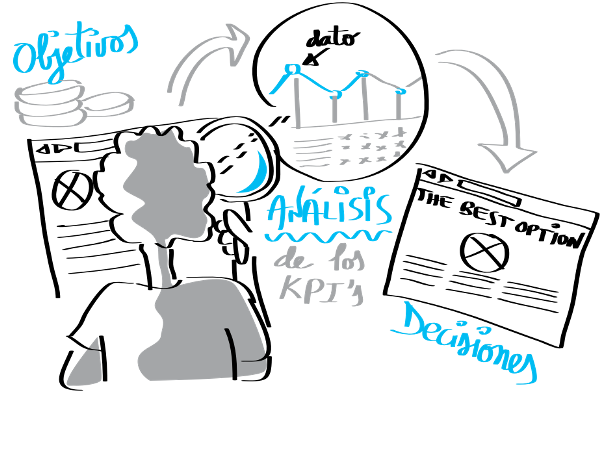

Piwik es una plataforma web que nos permite realizar análisis de las visitas a nuestro sitio web. Es una plataforma open source que puede funcionar como alternativa o complemento al conocido Google analytics. En esta nota queremos hablarte sobre la instalación de esta plataforma en Smart Free Hosting.
Pasos Previos.
Descargar Piwik. Lo primero que tenemos que hacer es descargar el paquete de instalación, puedes hacerlo desde el sitio www.piwik.org, en este caso desde este sitio puedes descargar la versión 2.2.1 de piwik.
Descargar Piwik 2.2.1
Crear la Bases de Datos. Lo siguiente que debemos hacer es crear la base de datos que guardara la información que se genere en la plataforma. Para realizar esto iremos a la sección de Advanced y haremos clic en la opción de MySQL Databases.
Una vez hecho lo anterior se nos abrirá una sección en donde debemos especificar.
- El nombre de la base de datos. MySQL database name.
- El usuario de la base de datos. MySQL username.
- La contraseña. Password.
Una vez especificada esta información solo haremos clic en create  para crearla. Recuerda que puedes crear un máximo de 5 bases de datos.
De esta manera habremos creado la base de datos que servirá para instalar Piwik. Desde la opción de MySQL Databases, podrás ver un listado de las bases de datos creadas. Esta información nos servirá para configurar Piwik.
Instalando Piwik.
Para instalar este servicio solo tendremos repetir los pasos que seguimos en la instalación del escritorio virtual de Oneye. En la imagen de abajo se ilustra donde puedes encontrar la opción de Import Website.Â
Una vez que estés en esta opción solo tienes que subir el archivo piwik.zip que descargamos previamente.
Cuando termine el proceso de subir el archivo el Smart cPanel se encargara de descomprimir el contenido y crear una carpeta de nombre piwik.
Para configurar el servicio solo tendremos que accesar a nuestro sitio de la siguiente manera: misitio.gzpot.com/piwik y nos saldrá la siguiente pantalla.
En la pantalla anterior solo haremos clic en el botón de siguiente para ir configurando la plataforma.
En el paso 2 haremos clic en el botón siguiente y nos detendremos en el paso 3, para configurar los parámetros de la base de datos.
Para configurar estos parámetros es necesario que recuperes la información de la base de datos que creamos previamente. Las opciones de prefijo de tabla y adaptador no es necesario cambiarlas. Una vez que configuremos los parámetros de la base de datos haremos clic en siguiente.
Si nuestros parámetros de configuración están bien en el paso 4 solo nos arrojara un mensaje de éxito en la creación de las tablas. En el paso 5 es necesario que creemos la cuenta del Super usuario, una vez que termines de crearlo haz clic en el botón de siguiente.
En el paso 6 nos saldrá una ventana en donde daremos los datos del sitio web que vayamos a analizar. Es importante mencionar que una vez que concluyamos la instalación de la plataforma podremos agregar más sitios a analizar.
En el paso 7, verás que te aparece el código de seguimiento, este código lo puedes pegar en tu sitio web o blog, antes de la etiqueta </body>.  Solo es necesario esperar algunas horas para empezar a ver las primeros datos del seguimiento.
En el paso 8 solo nos saldrá un mensaje de que todo salio bien en la instalación y aparecerá un botón que dice ir a piwik, ese botón nos llevará  a la página de acceso de la plataforma en donde tendremos que escribir el usuario y contraseña que creamos durante la instalación.
Una vez que hayas accesado al panel de control de Piwik, puedes agregar más sitios web a tu panel de control desde la sección Todos los sitios web.
Ahà podrás agregar sitios web y obtener el código de seguimiento.  Solo es cuestión de esperar algunas horas para que Piwik comience a mostrar los resultados del seguimiento.
Puedes aprender más sobre el uso de esta plataforma, puedes encontrar una completa guÃa de usuario en el sitio oficial de Piwik.
Esperamos que esta guÃa te ayude a instalar y probar esta estupenda herramienta.








Te recomendamos